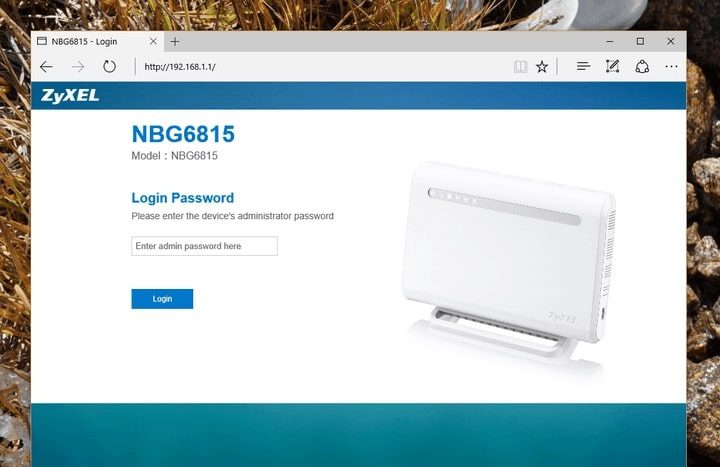Google Slaytlar’da Arkasındaki Nesne Nasıl Seçilir
Bir slayt sunumunda nesneler üst üste geldiğinde, istediğiniz nesneyi seçmek zor olabilir. Başka bir öğenin arkasında bulunan bir nesneyi seçmekte sorun yaşıyorsanız endişelenmeyin. Google Slaytlar, çakışan bir şeyi seçmenize yardımcı olacak yerleşik püf noktalarına sahiptir. Bu makalede Google Slaytlar’da başka bir nesnenin arkasındaki nesnenin nasıl seçileceği açıklanacaktır. Başka Bir Nesnenin Arkasındaki Nesne Nasıl Seçilir Bir […]

Bir slayt sunumunda nesneler üst üste geldiğinde, istediğiniz nesneyi seçmek zor olabilir. Başka bir öğenin arkasında bulunan bir nesneyi seçmekte sorun yaşıyorsanız endişelenmeyin. Google Slaytlar, çakışan bir şeyi seçmenize yardımcı olacak yerleşik püf noktalarına sahiptir.
Bu makalede Google Slaytlar’da başka bir nesnenin arkasındaki nesnenin nasıl seçileceği açıklanacaktır.
Başka Bir Nesnenin Arkasındaki Nesne Nasıl Seçilir
Bir nesneyi seçmede sorun yaşadığınızda sorunu çözmenin en hızlı yolu, slaytınızdaki tüm nesneler arasında geçiş yapmak için sekme tuşunu kullanmaktır.
- Bir nesne seçin. Bu herhangi bir nesne olabilir ve size sorun çıkaran nesne olması gerekmez.
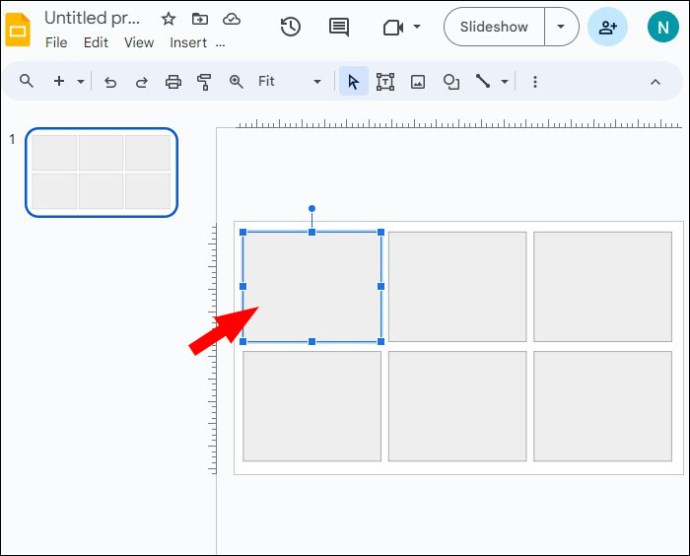
- Slayttaki bir sonraki nesneyi seçmek için SEKME tuşuna basın.
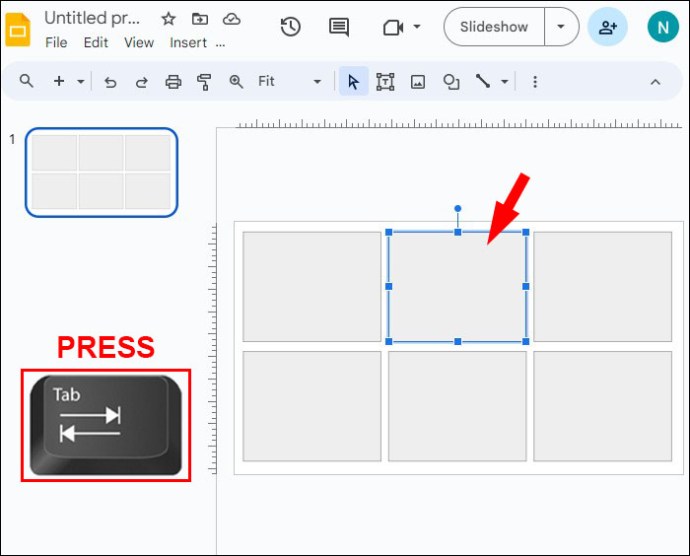
- Slaytınızın seçilebilir her bölümünde nesne nesne geçiş yapmak için sekme tuşuna basmaya devam edin.
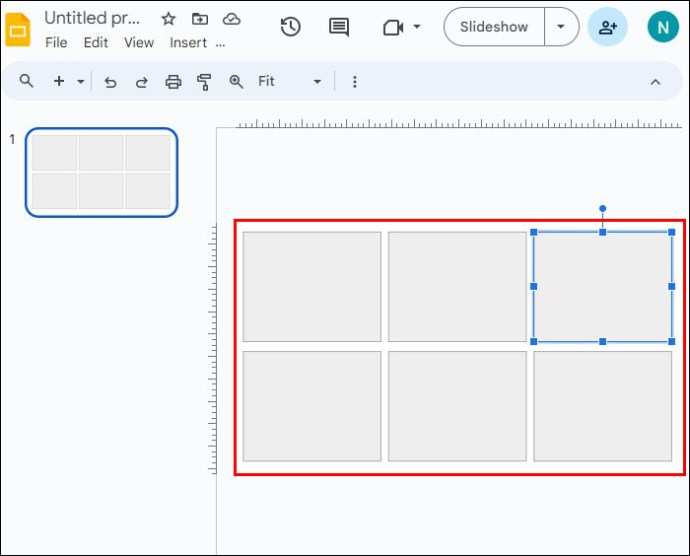
- İhtiyacınız olan nesneyi seçtiğinizde onunla yapmak istediğiniz eyleme geçin.
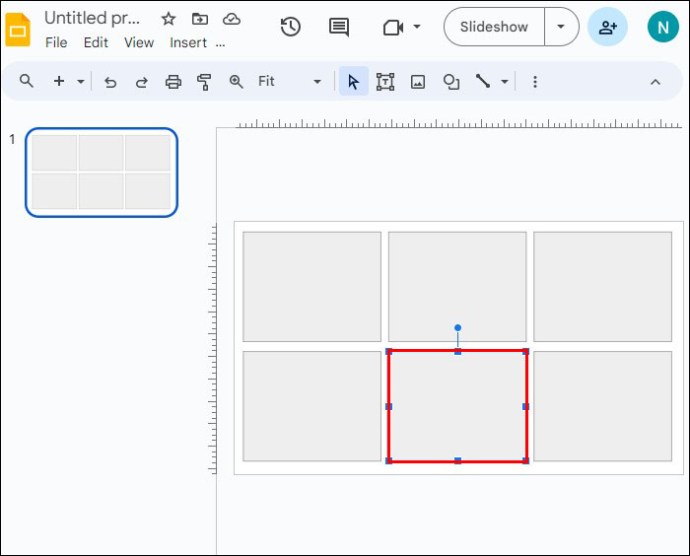
Bir slaytta yalnızca birkaç nesne yer aldığında bu işlem hızlı ve kolaydır. Slaytınız aşırı resim ve metinle doluysa, bir sonraki nesne seçme seçeneği sizin için daha iyi sonuç verebilir.
Bir Nesneyi Arkaya Nasıl Taşırım
Bir nesneyi seçmekte zorlanıyorsanız, büyük olasılıkla onun önünde başka bir şey vardır. Bu durumda aklınızdaki nesneyi düzenlerken ön plandaki nesneleri arkaya gönderin. İşiniz bittiğinde bunları her zaman orijinal konumlarına yeniden düzenleyebilirsiniz.
- Yolundan çekilmek istediğiniz nesneyi sağ tıklayın.
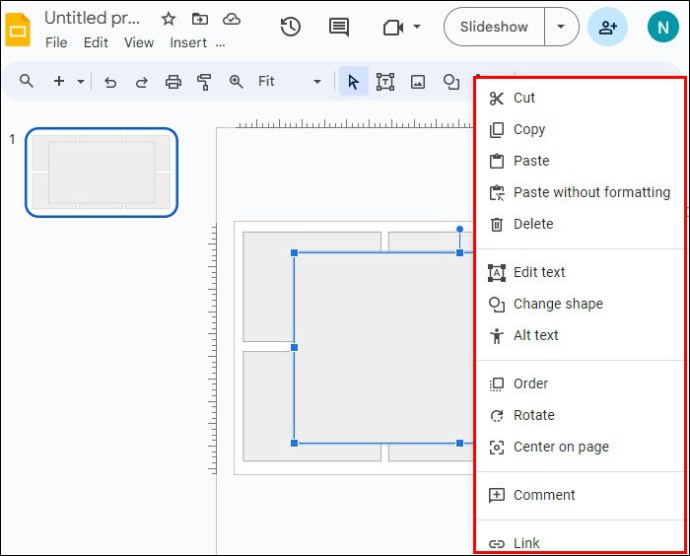
- Sipariş seç.”
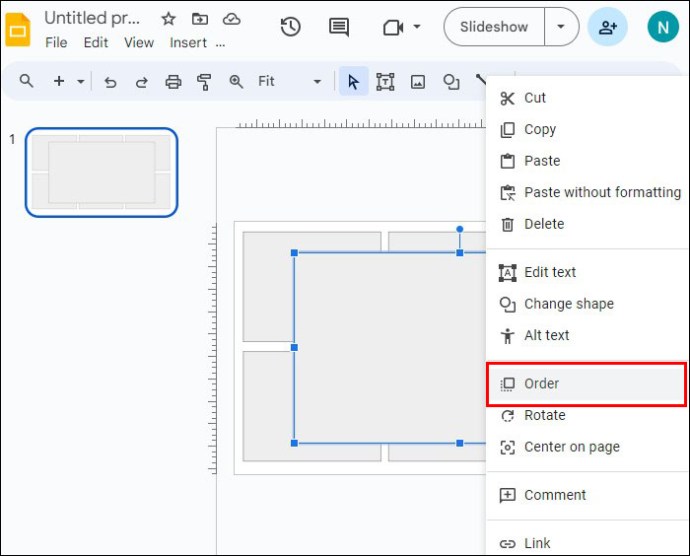
- Nesneyi geriye doğru etkileyecek iki seçeneğiniz var:
- Nesneyi bir katman geriye taşımak için “Geriye gönder”i seçin.
- Nesneyi slayttaki diğer tüm nesnelerin arkasına taşımak ve en arkaya atlamak için “Arkaya gönder”i tıklayın.
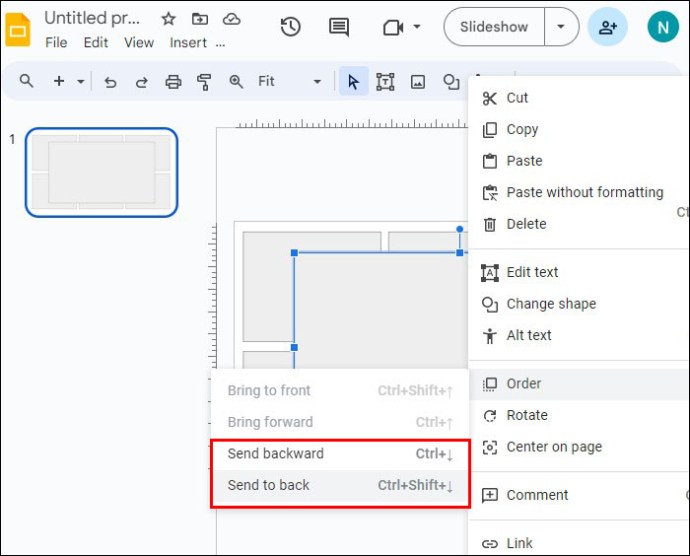
- Uygun eylemi seçin ve seçin.
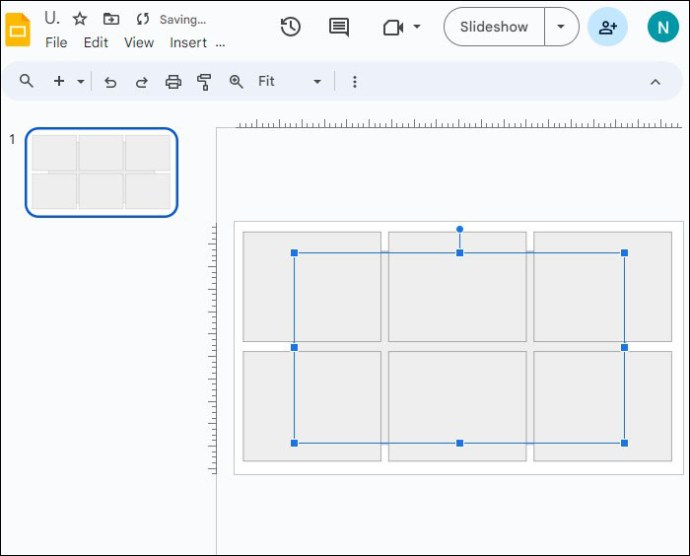
Bunu yapmak için sağ tıklama kısayolu kullanmak yerine menüleri de kullanabilirsiniz.
- Taşımak istediğiniz nesneyi seçin.
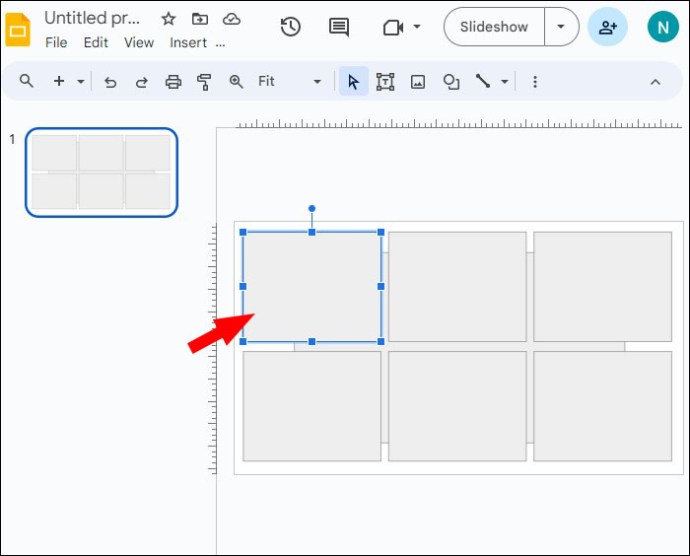
- “Düzenle” sekmesine tıklayın.
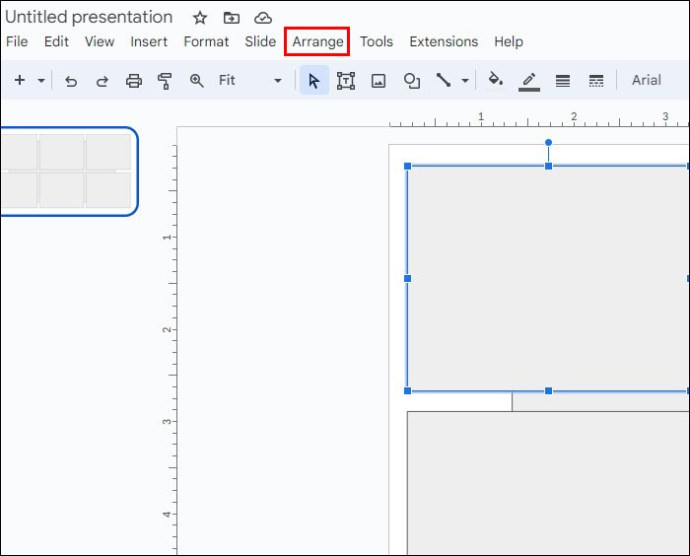
- “Sipariş”i seçin.
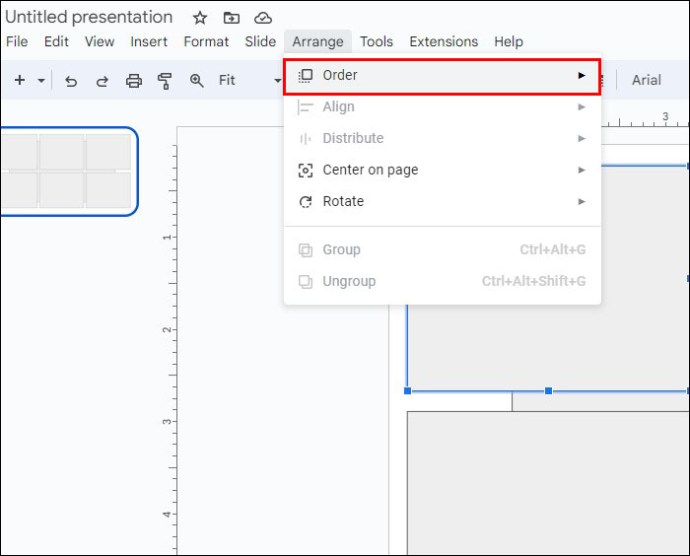
- Uygun eylemi seçin:
- Nesnenin slaydın en arkasına taşınmasını istiyorsanız “Arkaya gönder”i tıklayın.
- Nesneyi yalnızca bir katman geriye taşımak için “Geriye gönder”i seçin.
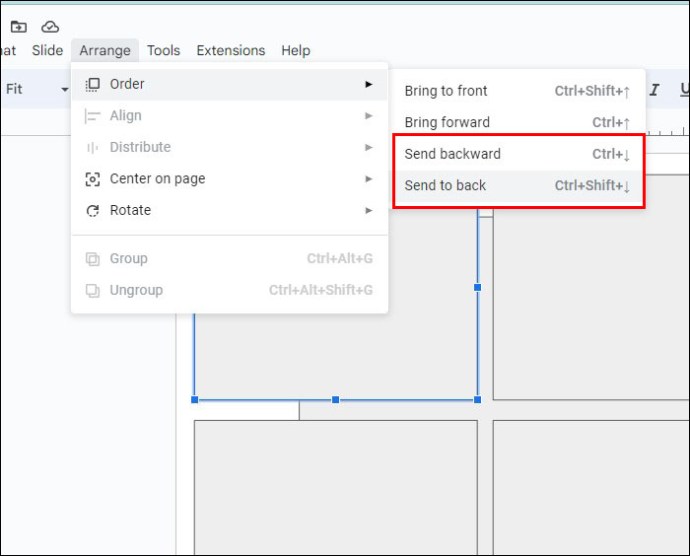
Yolunuza çıkan nesneleri, diğer nesneleri engellemelerini önlemek için geçici olarak hareket ettirebilirsiniz. İşiniz bittiğinde slayttaki tüm nesnelerin konumlarını ileri ve geri hareket ettirerek yeniden sıralayabilirsiniz.
Bir Nesne Nasıl Öne Çıkarılır?
Başka bir nesnenin arkasında bulunan bir nesneyi seçtikten sonra, onu kolayca erişilebilmesi için öne getirmek yararlı olabilir. Bu, özellikle tekrar tekrar düzenlemeniz gerekiyorsa ve arkadayken onu seçmek için adım adım ilerlemek istemiyorsanız kullanışlıdır.
- Nesneye sağ tıklayın.
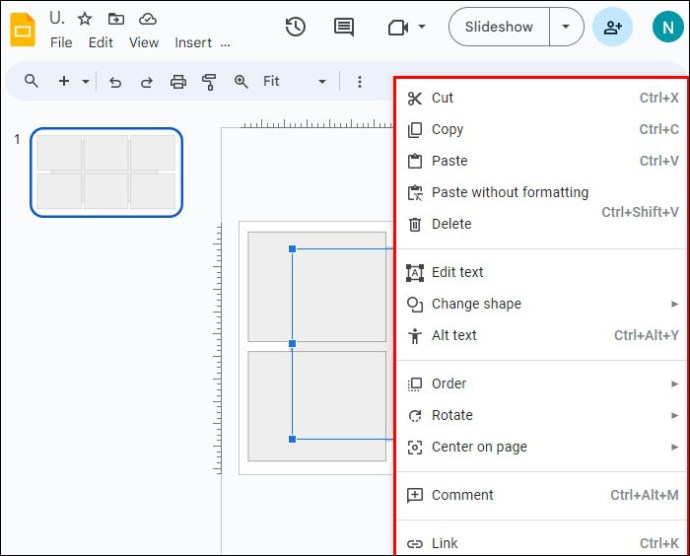
- “Sipariş”i seçin.
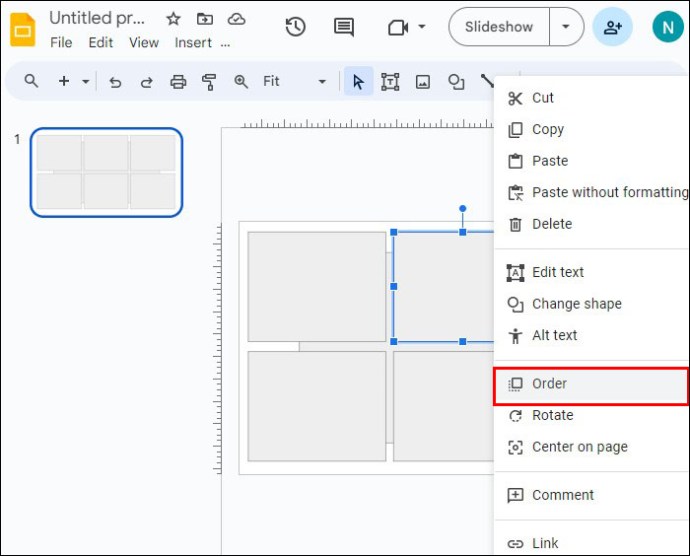
- Nesneyi ne kadar ileri taşımak istediğinizi seçin:
- Diğer nesnelerin bir katman önüne taşımak için “Öne getir”i seçin. Bazen bu kolayca seçilebilir hale getirmek için yeterlidir.
- Nesneyi slayttaki diğer tüm nesnelerin önüne taşımak için “Öne getir”i tıklayın.
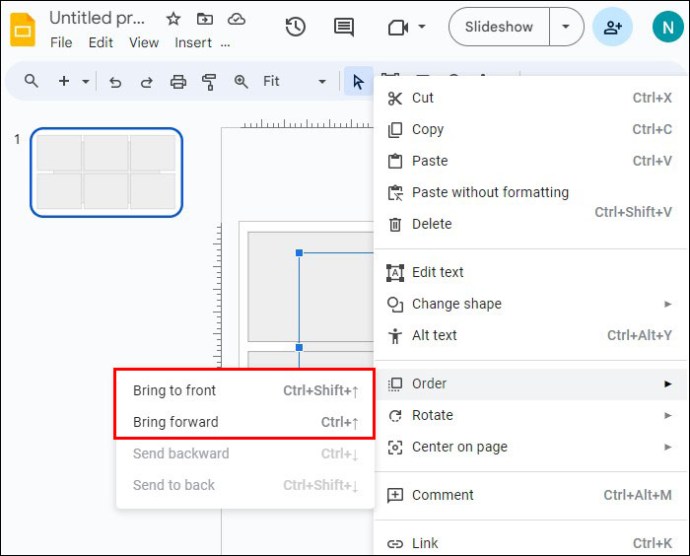
- Nesneyle etkileşiminiz bittiğinde onu orijinal konumuna geri taşıyabilirsiniz.
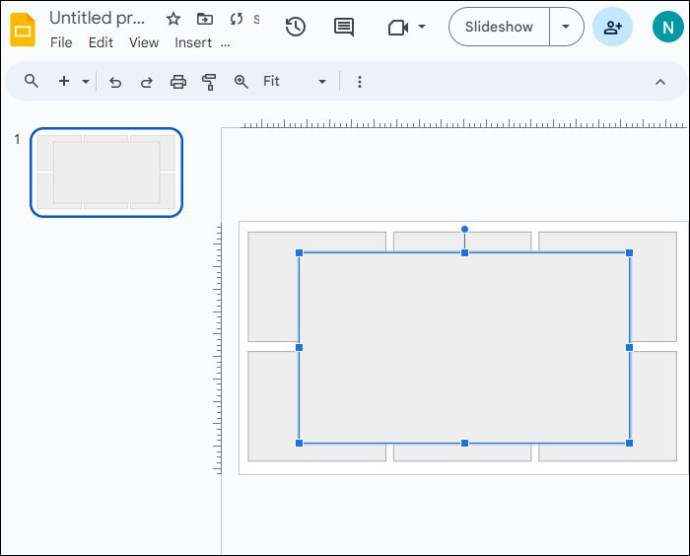
Taşımak istediğiniz nesne başka nesneler tarafından engelleniyorsa ve sağ tıklamak mümkün değilse bunun yerine Sekme düğmesini ve menüleri kullanabilirsiniz.
- Öne çıkarmak istediğiniz nesneyi seçin. Nesneyi farenizle seçmek zorsa Sekme tuşuyla geçiş yapmak için yukarıdaki adımları kullanın.
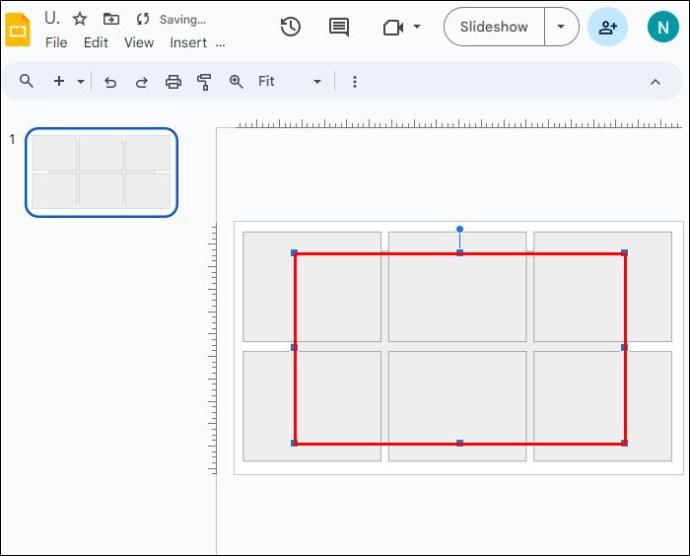
- “Düzenle” sekmesine tıklayın.
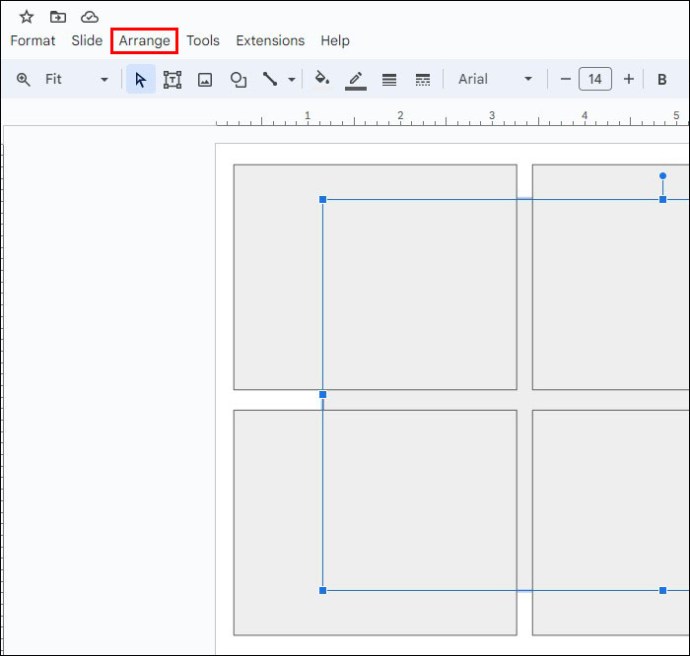
- “Sipariş”i seçin.
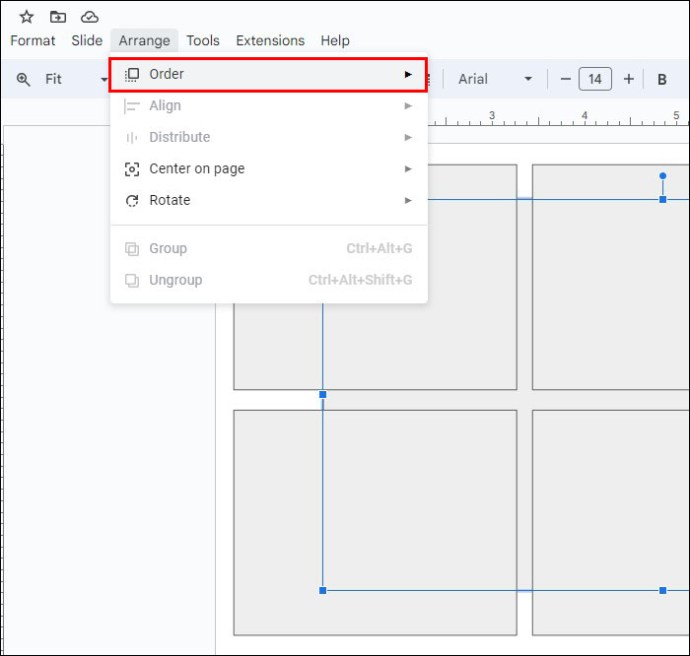
- İki seçenekten birini seçin:
- “Öne getir” nesneyi slayttaki diğer tüm nesnelerin önüne yerleştirir.
- “Öne getir” nesneyi bir katman ileri taşıyacaktır.
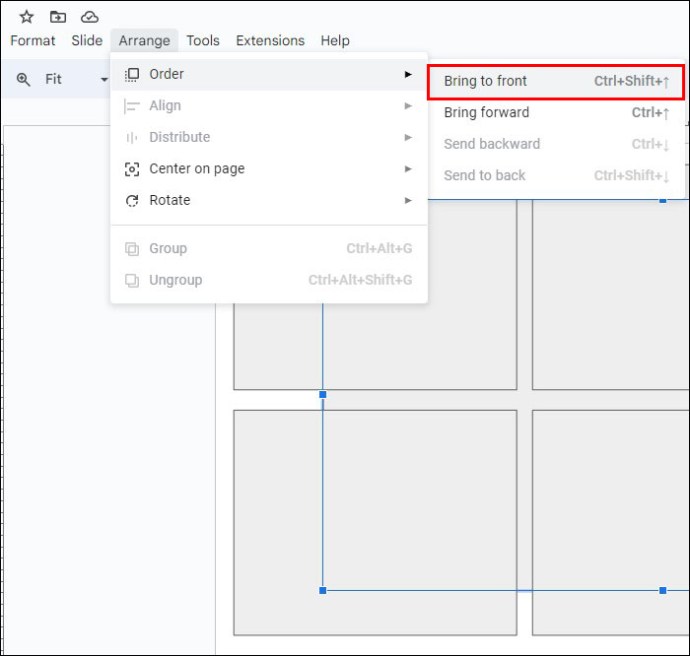
- Nesneyle işiniz bittiğinde, isterseniz onu orijinal yerine geri taşıyın.
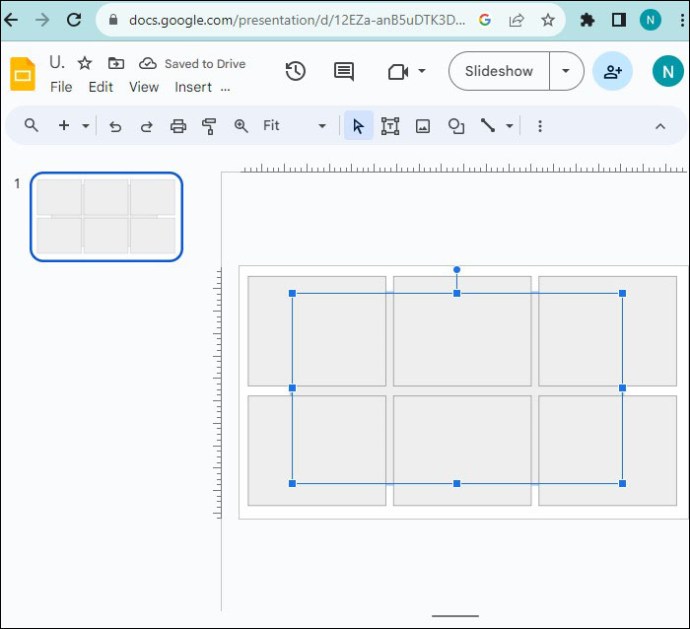
Slayt sunumunuza uygun görünümü vermek için nesneyi katmanlandırırken gerektiği kadar ileri ve geri hareket ettirmek mümkündür.
Gruplandırılmış Nesneler
Diğer nesnelerle birlikte bir “Grubun” parçası olan tek bir nesneyi seçmekte sorun yaşayabilirsiniz. Gruplandırılmış nesneler tek bir varlık gibi davranır ve kendi başlarına seçilemezler. Bu özellik, birbiriyle ilişkili şeyleri taşımak ve yeniden boyutlandırmak için gereken iş miktarını azaltmak açısından mükemmeldir. Ancak tek bir grup üyesini düzenlemeniz gerektiğinde, önce onların grubunu çözmeniz gerekir.
- Nesne grubunu seçin.
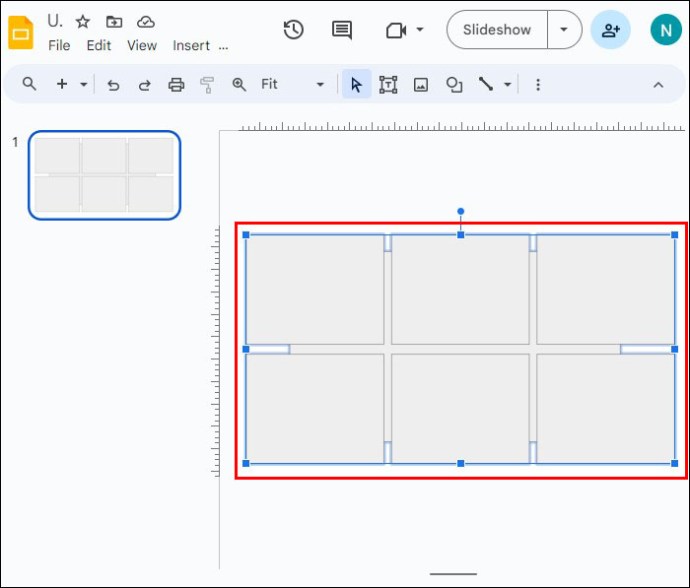
- Grubu sağ tıklayın ve “Grubu Çöz”ü seçin.
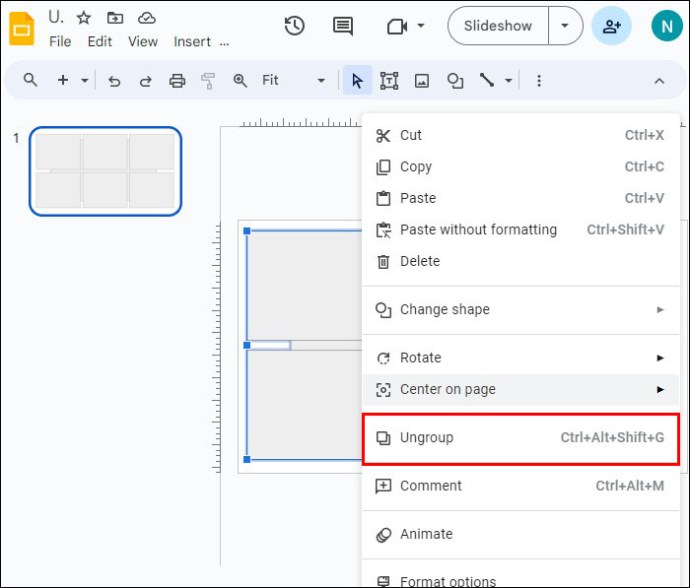
- Artık nesneleri tek tek düzenleyebilirsiniz.

- İşiniz bittiğinde bunları yeniden gruplandırmak istiyorsanız hepsini seçin. Bunları şu iki yöntemden biriyle seçebilirsiniz:
- Hepsini bir arada seçmek için tıklayıp sürükleyin.
- “Shift” tuşunu basılı tutarken her birine tıklayın.
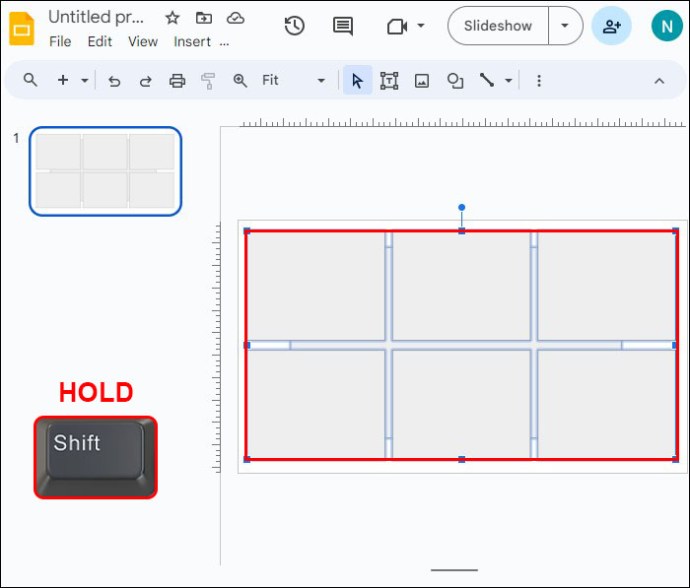
- Seçime sağ tıklayın ve “Grupla”yı seçin.
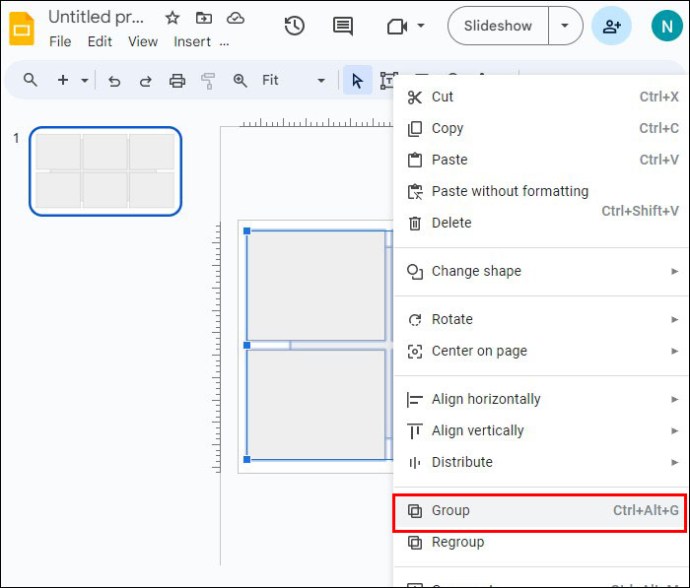
Google Slaytlar Kısayolları
Olası eylemlerin çoğunda, onları daha da kolaylaştıran klavye kısayolları bulunur. En yararlı Google Slaytlar kısayollarından bazılarının ve bunların ne işe yaradığının bir listesini burada bulabilirsiniz:
- Sekme: Sonraki nesneyi seçin (şekil, metin, resim vb.)
- Shift + Sekme: Önceki nesneyi seçin (şekil, metin, resim vb.)
- Ctrl + Alt + Shift + G: Nesnelerin grubunu çöz
- Ctrl + Shift + Aşağı Ok: Seçilen nesneyi arkaya gönder (Windows)
- Cmd + Shift + Aşağı Ok: Seçilen nesneyi arkaya gönder (macOS)
- Ctrl + Shift + Yukarı Ok: Seçilen nesneyi öne gönder (Windows)
- Cmd + Shift + Yukarı Ok: Seçilen nesneyi öne gönder (macOS)
Daha fazla kısayol için şu adresi ziyaret edin: Google Slaytlar klavye kısayolları sayfası. Kısayollar PC, Mac, Chrome OS, Android ve iPhone/iPad dahil olmak üzere platformlara göre listelenir.
SSS
Google Slaytlar’da PowerPoint’te olduğu gibi bir “Seçim Bölmesi” seçeneği var mı?
Hayır, ne yazık ki bu özellik şu anda Google Slaytlar’da kullanılamıyor.
Neden eklediğim tüm nesneler aynı yerde görünüyor?
Google Slaytlar tüm nesneleri aynı konuma ekleme eğilimindedir. Bir nesne eklemek ve başka bir nesne eklemeden önce onu yeniden konumlandırmak yararlı olacaktır. Bu, arkadaki nesneyi seçmenin zorlaştığı örtüşme durumunu önler.
Google Slaytlar’da Katmanlı Nesneleri Seçme
Sürekli olarak bir nesneyi seçmeye çalışmak yerine başka bir şeyi seçmeye çalışmak sinir bozucu olabilir. Neyse ki doğru adımlarla istediğiniz nesneyi seçip diğer slayt öğelerine dokunmadan bırakabilirsiniz. Katmanlama, slaytlara dinamik ve karmaşık bir görünüm kazandırır. Neyse ki, arkadaki nesneleri seçememe endişesi duymadan nesneleri katmanlandırabilirsiniz.
Google Slaytlar’da hiç başka nesnelerin arkasında bulunan nesneleri seçtiniz mi? Size yardımcı olması için bu makaledeki ipuçlarından ve püf noktalarından herhangi birini kullandınız mı? Aşağıdaki yorumlar bölümünde bize bildirin.